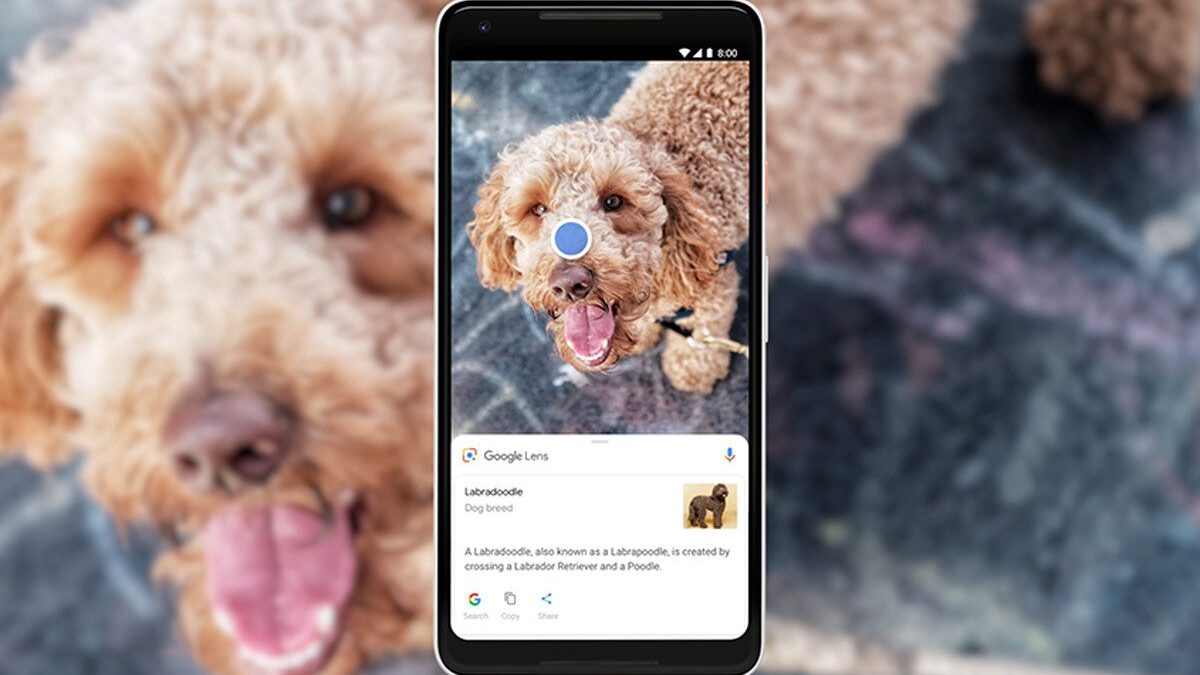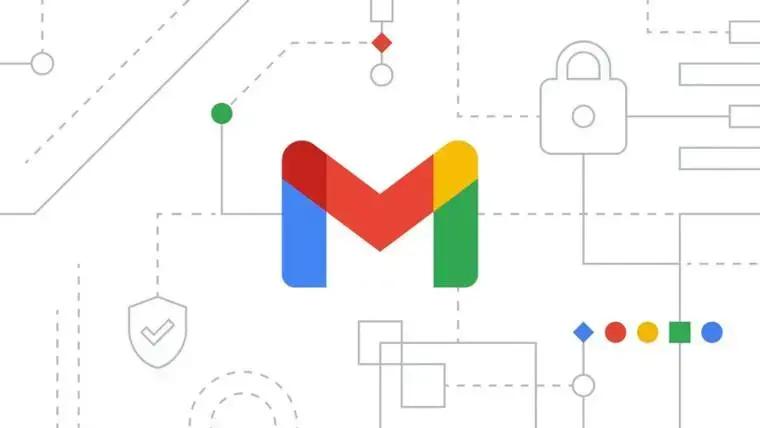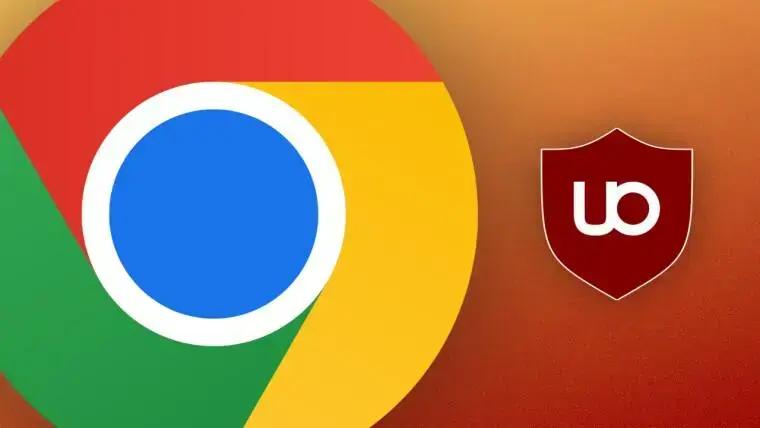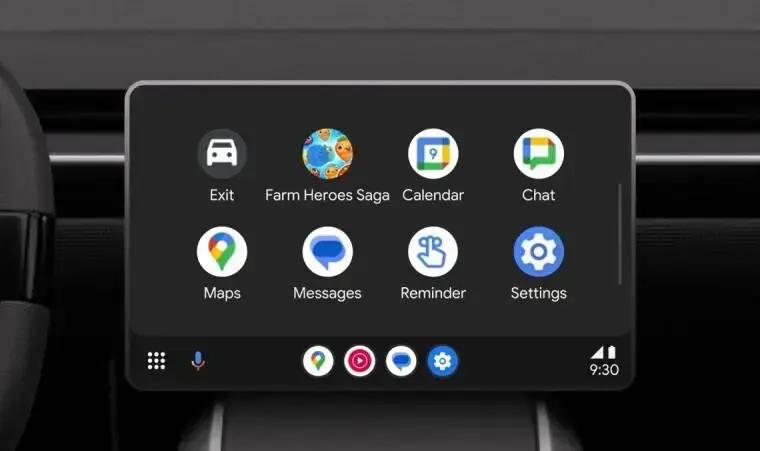Esta manhã eu estava olhando meu feed do Twitter e me deparei com um tópico discutindo A recente contratação da Starbucks de um ex-analista de inteligência da Pinkerton, que levou a uma discussão sobre a história dos Pinkerton como fura-greves, o que levou a uma ilustração do século 19 de uma multidão de mulheres confrontando homens uniformizados com armas. Curioso quanto à fonte da ilustração, apontei meu Galaxy S20+ para ela e toquei no botão Google Lens no lado direito do campo de pesquisa do Google da minha página inicial.
Depois de talvez um minuto, encontrei uma série de sites que usaram a ilustração, incluindo um da Wikipedia que me dizia que a imagem era de uma gravura em madeira de 1884 feita a partir de um esboço de Joseph Becker ilustrando “a recepção impressionante dos mineiros de ‘Blackleg ‘ operários ao retornar de seu trabalho escoltados por um destacamento de detetives de Pinkerton.”

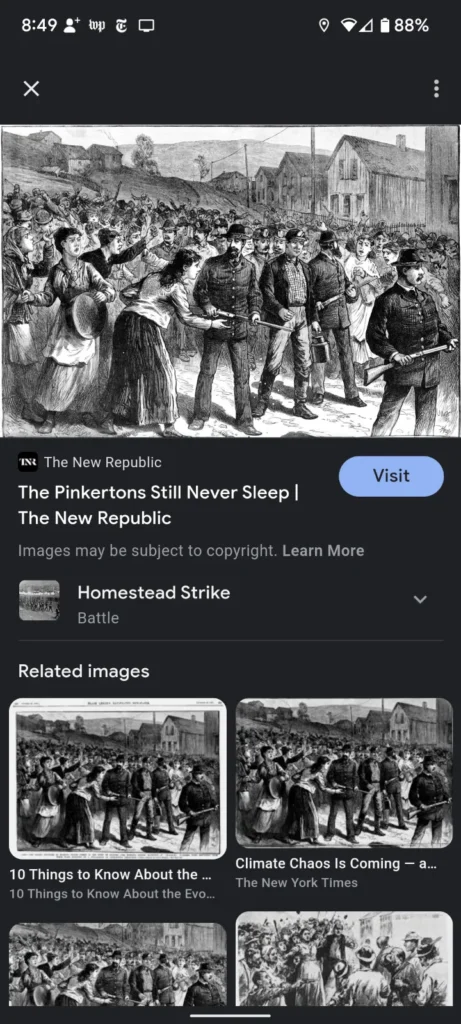
É fácil esquecer o quão útil o Google Lens pode ser. Este aplicativo Android vem melhorando lentamente desde que foi lançado em 2017 e provavelmente não recebe tanta atenção quanto merece. O Lens, um aplicativo de reconhecimento de imagem, pode não apenas ajudar a identificar a origem de uma imagem, mas também pode ajudá-lo a descobrir qual pássaro está em determinada fotos, seja por exemplo de um amigo ou alguém que está vendendo alguma peça de roupa que você está procurando.
Abaixo algumas funcionalidades do Google Lens.
Como acessar o Google Lens
Antes de falarmos sobre o que o Google Lens pode fazer, provavelmente é uma boa ideia informar como você pode acessá-lo. Existem vários lugares onde você pode encontrá-lo no Android:
- No campo de pesquisa do Google em sua tela inicial, Lens é o ícone na extrema direita. (Parece um círculo cercado por três linhas multicoloridas e um ponto.)
- No aplicativo Google Photo, deslize para a esquerda nos botões na parte inferior da tela até que Modos seja realçado e selecione Lente.
- No aplicativo Chrome, toque no ícone da câmera no lado direito do campo de pesquisa.
- E, claro, você sempre pode abrir o próprio aplicativo Lens.
Como usar uma imagem do seu dispositivo
Ao abrir o aplicativo Lens, as imagens do seu dispositivo serão listadas abaixo do campo quadrado “Pesquisar com sua câmera” na parte superior.
Mesmo que não seja possível pesquisar as imagens no Lens, o que é bem chato por sinal, você consegue até restringir sua pesquisa.
Existe um campo escrito algo como “Capturas de telas” ou “Baixadas”. Basta tocar na seta que será mostrado ao lado dos botões e serão apresentadas uma grande variedade de apps ou mesmo sites onde a imagem possa estar associada.
Uma maneira mais fácil de usar o Lens com uma imagem existente é acessar o aplicativo Fotos e usar Está recurso de pesquisa para encontrar a imagem específica que você deseja. Selecione a imagem e toque no ícone Lens na parte inferior da tela.
Como identificar um item ou texto usando sua câmera
- Se você deseja identificar um objeto, algum texto ou qualquer outra coisa que ainda não tenha fotografado, pode escolher um dos métodos acima para iniciar o Lens em seu telefone. Você verá aquele campo quadrado na parte superior rotulado como “Pesquisar com sua câmera”. Toque no ícone da câmera no centro desse campo e ele será aberto para ocupar toda a tela.
- Você verá quatro linhas de canto que indicarão em que Lens se concentrará. Mova a câmera para que a imagem desejada fique dentro dessas linhas; você também pode usar os dedos para aumentar ou diminuir a imagem. Se você achar que não tem luz suficiente, toque no ícone de raio no canto superior esquerdo.
- Toque em “Pesquisar” na parte inferior da tela.
Como identificar uma parte específica de uma imagem
Depois de dizer ao Lens para começar a identificar uma imagem, ele começará tentando adivinhar o que na foto você deseja combinar e mostrará no que está se concentrando cercando o item com quatro linhas de “canto”.
Mas vale notar que o Lens também pode adivinhar algo errado. Eu tive uma experiência onde ao tentar procurar uma foto de cachorro onde havia uma pessoa ao fundo, o Google Lens focou na pessoa e ignorou o cachorro, que era meu alvo.
Se você sentir que o objeto errado está sendo identificado, toque no item da foto em que você deseja que ele se concentre. (Às vezes, um objeto secundário já terá um ponto, como se dissesse: “Talvez seja isso?”)
Mas caso aconteça do Lens escolher o obljeto ou item errado, você conseguirá ver o contorno em volta, aí então basta tocar na linha e ajustar para o que você quer.
O que mais você pode fazer com o Lens?
Depois de aprender o básico, há uma variedade de recursos que você pode experimentar. Se você acessar o aplicativo Lens, poderá ver esses recursos listados na parte inferior da tela abaixo da imagem. Aqui estão alguns:
- Ao tocar em Traduzirvocê pode traduzir texto para uma das várias dezenas de idiomas.
- Ao tocar em Texto na parte inferior da tela do Lens, você pode copiar o texto para a área de transferência ou para o dispositivo, ouvi-lo sendo lido ou fazer uma pesquisa.
- Trabalho de casa trará informações sobre o texto realçado. Por exemplo, quando usei o poema de Edna St. Vincent Millay, “Dirge Without Music”, obtive resultados da Poetry Foundation e Poets.org, entre outros.
- Compras irá ajudá-lo a encontrar um produto semelhante ao que você tirou uma foto (usando um código de barras você obterá resultados muito mais precisos).
- Lugares permite que você aponte para um prédio ou outro objeto ao ar livre que lhe dará informações sobre onde você está ou o que está olhando.
- Jantar permite tirar uma foto de comida ou um menu e identificar receitas ou onde o restaurante está localizado.
Há uma variedade de outras coisas que você pode fazer com o Lens – e a melhor maneira de descobrir como ele funciona para você é experimentá-lo.